ヒント1:PDPをオフにする方法
ヒント1:PDPをオフにする方法
私たちは利便性に慣れており、自由に生きたいと思っており、場所と時間に依存しません。それは自由な人々のためであり、発明された PDA - 小型のパーソナルコンピュータまたはハンドヘルド。英語の略語PDA - Personal Digital Assistant。

指示
1
PDA 通常、以下のオペレーティングシステムに基づいて動作します:Windows Phone;マイクロソフトによるWindows Mobile;アップルのiOS。 PalmSourceのPalm OSとその他いくつかのものが含まれています。 PDA コンピュータ機器の愛好家は、ハンドヘルドのシャットダウンが問題になることがあります。実際、一部のモデルは完全にはオフにならず、システムをスタンバイモード(スリープモード)に変換するだけです。
2
しかし、専門家はシャットダウンのためのヒントをいくつか挙げている PDA:ロックするブロックスイッチまたはプログラムがある場合は、画面をオフにしてボタンをロックします。画面(バックライト)のみがオフになると、システムは動作モードのままです。
3
電源ボタンを短く押してスタンバイ状態にします。システムのプロセッサが停止し、メモリだけが動作しています。電源投入後、システムは以前の状態に戻ります。
4
電源ボタンを長押しします。これにより、実際にコンピュータをシャットダウンするかどうかが表示され、「はい」ボタンをクリックします。その後 PDA 完全に切断されます。バッテリ管理の時計と電子機器だけが動作します。起動後、システムが起動します。
5
と完全に野蛮な方法をオフに切り替える PDA - バッテリーから切り離し、バッテリーを取り外すだけです。しかし、これは損傷をもたらす可能性があります PDA、この方法は最後の手段としてのみ使用できます。
ヒント2:roverpc g5をフラッシュする方法
ファームウェアは、ハードウェアデバイス(携帯電話、スマートフォン、ナビゲータなど)に組み込まれている(縫い付けられている)特別なシステムソフトウェアです。
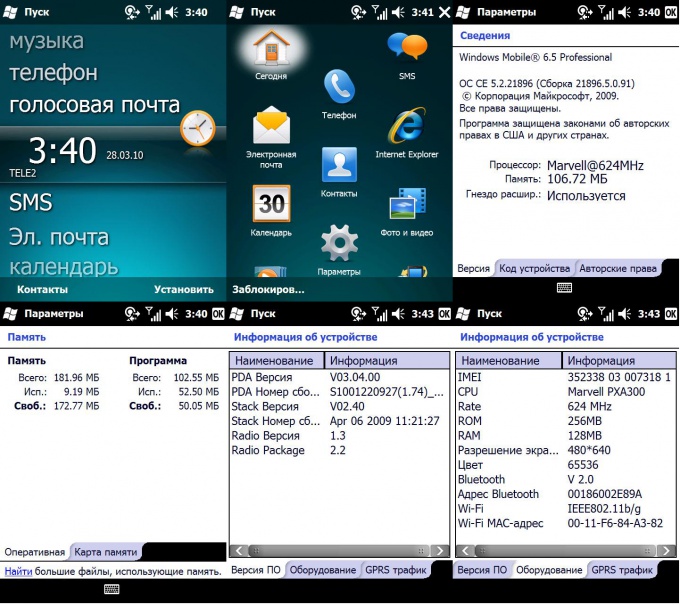
あなたは必要になります
- - コンピュータ;
- - CCP;
- - ファームウェアファイル。
指示
1
正常なファームウェアroverpc g5に必要なパッチをダウンロードしてインストールする前に、デバイスをコンピュータから回収してください。パッチはリンクからダウンロードできます
2
roverpc g5のファームウェアをインストールします。 これを行うには、デバイスの電源をオンにします。ファームウェアが.exeのフォーマットのファイルのみである場合は、それを実行し、指示に従ってください。複数のファイルがある場合(diskimage_Ver.nb0、EBOOT.nb0、デバイスソフトウェアアップデートUtility.exeは、vl1d_pda_Ver.motは、ExtendedRom.img、nova_pda_033105.mot)は、その後、フォルダCにコピー:WindowsTempとデバイスソフトウェアアップデートUtility.exeファイルを実行します。
3
ファームウェアが完了するまで待ちます。デバイスを再起動します。主なことは、この時点ではコンピュータがシャットダウンしないため、ファームウェアが完了する前にコンピュータ上のプログラムを起動せず、まったく触れないことです。
4
roverpc g5をカードで書き直すメモリ。これを行うには、必要なファームウェアDiskimage_Ver.nb0ファイルを取り、Diskimg.nb0に名前を変更します。ファイルの体重はそう(彼らが向かっている)彼の最初の12バイトからカットWinHEXプログラムを使用して、65536000バイトである必要があります。 65536012デバイスのファームウェアファイルのサイズが動作しなくなります。
5
次に、ExtendedRomファイルの名前を変更します。imgをExtended.imgにコピーし、これらのファイルをカードリーダーを使用してメモリカードにルートフォルダにコピーします。次に、PDAの電源を切り、メモリカードを挿入してブートローダに行きます。それは自動的にファームウェアファイルを認識し、点滅を開始するはずです。処理が完了するまで待ちます。
ヒント3:1つのオペレーティングシステムをオフにする方法
時には1台のコンピュータで、ユーザーは2つのオペレーティングシステムをインストールしてください。それぞれのオペレーティングシステムは特定の目的に使用されます。しかし、しばらくの間、OSの1つの必要性は消えてしまいますが、将来的には必然的に必要になるでしょう。この問題は、2番目の 操作している システム.

あなたは必要になります
- - Windowsを実行しているコンピュータ。
指示
1
「マイコンピュータ」を右クリックします。 お使いのコンピュータに関する情報が表示され、いくつかの設定を選択することもできます。あなたは "高度な"オプションが必要になります。 Windows 7では、「高度なシステム設定」を選択します。
2
その後、[システムプロパティ]ウィンドウが開きます。 そこにはいくつかのセクションがあります。右下隅にある[オプション]ボタンが表示される[ダウンロードと復元]セクションを探します。このボタンをマウスでクリックします。 [ダウンロードと復元]ウィンドウが表示されます。
3
まず、プライマリを選択する必要があります 操作している システム。ウィンドウの一番上のセクションは「ダウンロード」と呼ばれます。オペレーティングシステム。ウィンドウの下部にある矢印の上でマウスの左ボタンをクリックします。コンピュータにインストールされているオペレーティングシステムの一覧が表示されます。このリストでは、主要なものとして使用されるものを選択します。他のオペレーティングシステムは無効になります。
4
次に、このウィンドウで「Displayオペレーティングシステムのリスト»。行の前でチェックマークが選択されています。クリアし、[OK]をクリックします。次のウィンドウで[適用]をクリックし、[OK]をクリックします。選択した設定が保存されます。
5
コンピュータを再起動します。 オペレーティングシステムの選択メニューが表示されなくなります。プライマリOSとして選択したOSがロードされます。したがって、2番目のオペレーティングシステムはコンピュータから削除されず、単に切断されます。コンピュータは、1つのOSしか持たないかのように動作します。
6
2番目のオペレーティングシステムの選択肢を返すのは簡単です。これを行うには、[オペレーティングシステムのリストを表示する]チェックボックスをオンにすると、2番目のOSが再び利用可能になります。





